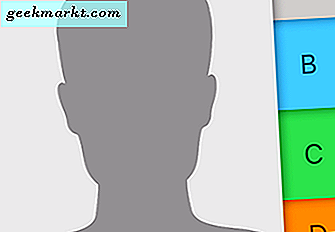Als je erover hebt nagedacht om een podcast te starten, maar niet weet welke app je moet gebruiken om op te nemen. Nou, je bent op de juiste plek. Het aantal apps in de app store kan u overweldigen, maar hier is een eenvoudige lijst waarmee u één platform kunt kiezen en u eraan kunt houden. Ik zal het hebben over de audio-uitrusting die je nodig hebt om ook een podcast van hoge kwaliteit op te nemen.
Dus houd je goed vast en lees tot het einde, om een beetje duidelijkheid te krijgen over podcasting. Als je een onderwerp, een script en een gast hebt, hier zijn de beste apps voor het maken van podcasts voor iOS en Android
Lezen 7 legale websites om gratis muziekdownloads te krijgen
Beste apps voor het maken van podcasts
1. Anker
Als u op zoek bent naar een totaaloplossing die alles kan, dan is Anchor de gemakkelijkste weg vooruit. De app is volledig gratis en u kunt eenvoudig inloggen met uw Google-account. U kunt uw podcasts binnen de app opnemen en bewerken. Het is superflexibel omdat u vanaf elk apparaat kunt opnemen. Als u niet thuis bent, kunt u uw telefoon gebruiken of als u bij u thuis bent, kunt u de laptop gebruiken. Bewerken is ook heel eenvoudig omdat u hiermee de volgorde van uw opname kunt verplaatsen en wijzigen. U kunt bijsnijden, splitsen, achtergrondmuziek en geluidseffecten toevoegen en ook advertenties tussen segmenten invoegen. Als je een oude podcast hebt, kun je deze uploaden, maar er is een limiet van 250 MB, wat bijna 15 minuten is.
De app heeft tutorials over het structureren van een podcast, het benaderen van interviews, etc.
Ik hou ook van de uitnodigingsfunctie waarmee je je vrienden kunt uitnodigen door een link met hen te delen, wat het heel gemakkelijk maakt als mensen op afstand opnemen. Als je het wilt publiceren, distribueert Anchor je aflevering ook gratis naar sommige platforms zoals Spotify, Apple Podcasts, Google Podcasts, enz.
Overzicht
- Publiceren met één tik
- Ingebouwde editor
- Nodig andere mensen op afstand uit
- Onbeperkte gratis hosting
Anker krijgen voor (iOS | Android)

2. Spreaker Studio
Speaker Studio is vergelijkbaar met Anchor, maar er is één functie waardoor het opvalt. U kunt live gaan met uw publiek en in realtime met hen chatten. Je hebt 2 opties: je kunt live streamen of de audio opnemen. Een andere functie die ik handig vond, is tikken om te spreken, op deze manier wordt audio alleen opgenomen terwijl je op de knop tikt. Dit is een geweldige optie als u net begint. U wilt tussendoor geen losse gesprekken opnemen. Andere basisbewerkingshulpmiddelen zoals bijsnijden en bijsnijden zijn ook aanwezig.
De app is gratis, maar de duur is maximaal 15 minuten. Je kunt de app ook kopen voor $ 18 / maand, waardoor je meer opnametijd, meerdere podcast-hostingondersteuning, inkomsten genereren en geavanceerde statistieken van je podcast hebt.
Overzicht
- Ga live met het publiek
- Live Chat-optie tijdens live-uitzendingen
- Biedt ook hosting op Spreaker
Download Spreaker Studio voor (iOS | Android)

3. Zencaster
Dit is een sterk aanbevolen webapp die opnames van studiokwaliteit biedt. Alles is online en u hoeft geen extra app op uw pc te installeren. Je hebt ook de mogelijkheid om op te nemen in WAV-indeling, waardoor je 16-bits 44,1 kHz-audio zonder verlies krijgt, zodat je niet wordt verzand door audio van lage kwaliteit.
U kunt beginnen door een aflevering te maken en een link te genereren die u met uw gasten kunt delen. Tik en neem op zodra al uw gasten online zijn. Nadat u klaar bent met de podcast, kunt u afzonderlijke nummers downloaden of de app dit automatisch laten doen. Deze worden ook lokaal geregistreerd, in geval van een internetverbindingsfout. U kunt voetnoten toevoegen tijdens het opnemen en ook de chatoptie gebruiken om discreet te communiceren.
Zencaster heeft niet per se een editor, dus je moet daarvoor afhankelijk zijn van lokale software.
De app kost $ 20 / maand, maar je kunt voorlopig genieten van onbeperkte gasten en opnametijd dankzij COVID-19.
Overzicht
- Onbeperkte opnametijd en gasten tijdens COVID-19
- Voeg voetnoten toe tijdens de podcast
- Chatfunctie in de app
Bezoek Zencastr

4. Audiorecorder van de telefoon
Een podcast is niet ingewikkeld, het zijn meestal twee of meer mensen die een gesprek voeren. Als je lokaal opneemt, is het gebruik van de audiorecorder van je telefoon de gemakkelijkste optie. Open gewoon de app, houd de telefoon in het midden en begin met opnemen. De enige factor waarmee u rekening moet houden, is het wijzigen van uw instelling naar de hoogste kwaliteit. U kunt ook andere spraakopname-apps proberen voor iOS & Android wat u mogelijk meer controle en kwaliteitsinstellingen geeft.
Je hebt ook een audio-editor nodig waarmee je intro, outro en muziek aan je podcast kunt toevoegen. U kunt enkele van de beste apps voor audiobewerking proberen die we hebben geprobeerd iOS & Android.

5. Canva
Geen enkele publicatie-app of website staat uw podcast toe om live te gaan zonder een miniatuur. Het is een kunstwerk waarvan de luisteraar een voorbeeld kan bekijken en het maakt je podcast uniek. Er zijn tal van apps beschikbaar, maar Canva is een go-to-optie omdat het een database met sjablonen heeft om uit te kiezen. Er is een ingebouwde editor waarmee u de achtergrond kunt wijzigen, tekst en stickers kunt toevoegen en het lettertype kunt wijzigen. U kunt er dus alles aan doen om een geweldige miniatuur te maken. Het beste is dat het gratis beschikbaar is, dus het is niet moeilijk voor uw portemonnee.
Overzicht
- Tal van sjablonen in de gratis versie
- Ingebouwde foto-editor
Canva downloaden voor (iOS | Android)

6. Zoomen
Podcasting gaat niet alleen over luisteren. Veel geweldige podcasters, waaronder Joe Rogan, is in videoformaat en beschikbaar om te streamen op YouTube. Bovendien is Spotify ook verhuisd om video's binnen de podcast te streamen. Als u nu een vergelijkbare visuele ervaring en opname wilt met gasten die zich op afstand bevinden, is er niets dat Zoom op dit moment kan verslaan. Er is een optie om vanaf elk apparaat meerdere gasten toe te voegen en er is ook een planningsoptie. Zoom laat je toe neem de vergaderingen lokaal op met een druk op de knop.
De app is gratis met een limiet van 40 minuten in groepsbijeenkomsten. U krijgt wel de optie om te upgraden voor $ 14,99 / maand, wat u een vergaderduur van 24 uur en andere beheerfuncties geeft. Bekijk Zoom Tips & Tricks als u van plan bent deze app te gebruiken.
Zoom ophalen (iOS | Android)

7. Podcast-startpakket
Ik weet zeker dat je al hebt geprobeerd een podcast op te nemen met je telefoon. Het is misschien wel de gemakkelijkste, maar het is niet de beste manier om een podcast op te nemen. Afhankelijk van welke telefoon je hebt, kan de kwaliteit eronder lijden en ik weet zeker dat je dat niet zou willen. Als je een telefoon gebruikt, koop dan een goede lav-microfoon, zoals de Rodelink Lav-microfoon, die je onder je shirt kunt aansluiten en kunt beginnen met opnemen. Je kunt ook naar de Zoom H1n kijken als je meerdere mensen gaat opnemen.
Als u van plan bent om het op uw pc op te nemen, heeft u professionele apparatuur nodig. De Blue Yeti USB Mic is een geweldige optie en wordt geleverd met een standaard.

8. Software op een pc
Technisch gezien, nadat je het beginnersstadium bent gepasseerd en je redelijk op je gemak raakt met het opnemen van podcasts. De volgende stap zou het gebruik van professionele apparatuur zijn die ik hierboven heb besproken. Daarvoor heb je een pc nodig, zodat je kunt hakken, bewerken, effecten kunt toevoegen en je podcast als een compleet pakket kunt laten klinken. Ik denk dat het niet nodig is om extra software aan te schaffen. Als je een Mac hebt, is GarageBand een behoorlijk robuust hulpmiddel. Het heeft een ingebouwde geluidsbibliotheek met presets, audio-effecten, EQ en ondersteuning voor maximaal 255 nummers. en je kunt je microfoon en elk ander instrument ook aansluiten.
Apple-gebruikers kunnen voor Garage Band gaan en Windows / Linux-gebruikers kunnen Audacity gebruiken.
Aan de andere kant, als u Windows of Linux gebruikt, kunt u Audacity gebruiken, wat gratis software is en buitengewoon veelzijdig. Je kunt meerdere tracks opnemen en gebruik maken van de enorme hoeveelheid effecten. Het is geweldig voor het opnemen van podcasts, net als je kunt verwijder stilte automatisch. Het kan vrijwel alles doen wat je nodig hebt en ook normaliseren, comprimeren, versterken en spelen met de EQ.
Slotopmerkingen
Naar mijn mening, als je je telefoon gaat gebruiken, doet Anchor veel met zijn editor en ook gratis publiceren op grote platforms. Het is eigendom van Spotify, dus het wordt regelmatig bijgewerkt. Als je ervoor kiest om je pc te gebruiken, probeer dan gewoon de hardware te kopen en GarageBand of Audacity te gebruiken en je zult een geweldige podcast kunnen maken. Al het beste.
Lees ook: 5 beste muziekproductie-apps op Android om onderweg muziek te maken